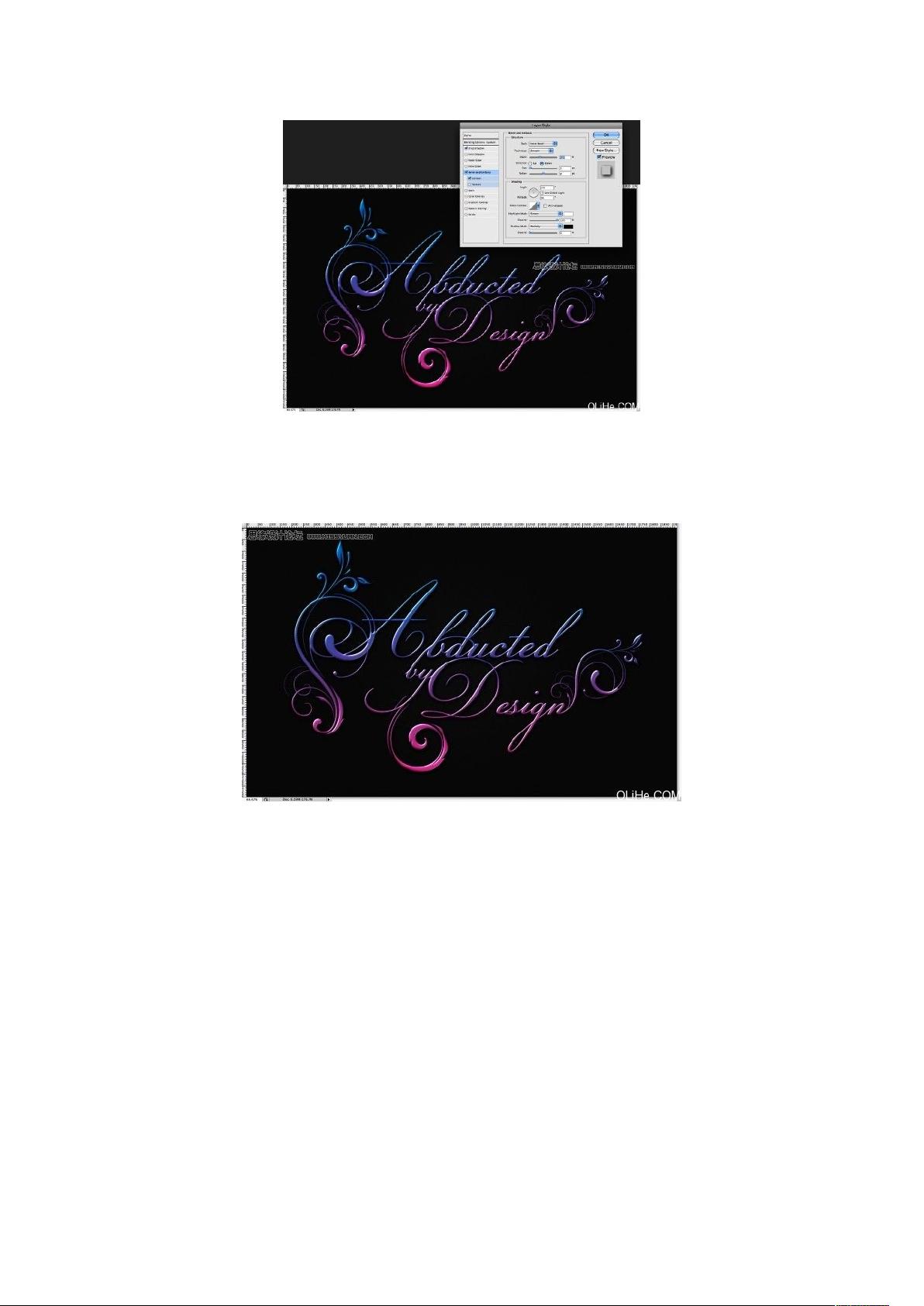"Photoshop教程:花纹艺术字体制作全攻略"
版权申诉
78 浏览量
更新于2024-03-02
收藏 3.37MB DOCX 举报
背景色填充整个画布。
步骤 2选择水平类型工具,在文档中心点击并输入想要制作的艺术字体。选择一个华丽的字体,例如草书体或者行书体,确保字体大小适中,填满大部分画布。
步骤 3右键点击字体图层,在弹出菜单中选择“创建轮廓”,将文字转为矢量图形。
步骤 4在图层面板中选择文字图层,然后按下 Ctrl+J 快捷键,将文字复制一份。将复制的文字图层颜色设置为纯白色,然后将其位置稍微偏移,形成一种立体效果。
步骤 5在菜单中选择“图像”-“调整”-“色相/饱和度”,将饱和度调整为-100,使白色文字变为灰色。
步骤 6在图层面板中选择文字图层,透过文字图层选区,然后新建一个图层,选择渐变工具,在选区内从上到下绘制一个黑白渐变。再按下 Ctrl+D 取消选区。
步骤 7将渐变图层的混合模式设置为“柔光”,适当调整图层不透明度,使文字底部形成阴影效果。
步骤 8在图层面板中选择文字图层,然后右键点击选择“外发光”,调整外发光参数,使字体边缘产生微光效果。
步骤 9在菜单中选择“图层”-“新建填充图层”-“渐变”,选择合适的渐变颜色,并将其位置放置在文字图层下方,形成文字的底纹效果。
步骤 10最后调整整体效果,可以给背景添加一些纹理或者背景图案,使艺术字体更加丰富多彩。
通过上述步骤,我们可以制作出具有花纹艺术效果的字体。利用 Photoshop 的各种工具和功能,我们可以实现各种不同样式的艺术字体制作,例如立体感强烈的字体、金属质感的字体、水彩风格的字体等等。同时,通过调整不同的图层效果和参数,还可以让字体呈现出更加立体感和视觉冲击力。
这种花纹艺术字体的制作方法,不仅可以应用在海报设计、广告文案、品牌标识等方面,还可以在个人创作中加入更多的艺术元素。将不同的图形、纹理和色彩融入字体设计中,可以使整体设计更加独特和吸引人。同时,这种制作方法也可以激发设计师对创作的灵感和想象力,帮助他们更好地表达自己的设计理念和风格。
通过学习本教程,不仅可以帮助设计师掌握 Photoshop 制作花纹艺术字体的方法,还可以拓展设计师的创作思路和设计技能。希望大家可以通过不断实践和尝试,探索出更多独特的艺术字体设计,为设计行业注入更多新鲜的创意和活力。
2021-09-21 上传
2024-07-14 上传
2024-09-05 上传
2023-06-10 上传
2023-02-24 上传
2023-05-30 上传
2023-05-31 上传
2023-05-31 上传
2023-09-04 上传
omyligaga
- 粉丝: 91
- 资源: 2万+
最新资源
- R语言中workflows包的建模工作流程解析
- Vue统计工具项目配置与开发指南
- 基于Spearman相关性的协同过滤推荐引擎分析
- Git基础教程:掌握版本控制精髓
- RISCBoy: 探索开源便携游戏机的设计与实现
- iOS截图功能案例:TKImageView源码分析
- knowhow-shell: 基于脚本自动化作业的完整tty解释器
- 2011版Flash幻灯片管理系统:多格式图片支持
- Khuli-Hawa计划:城市空气质量与噪音水平记录
- D3-charts:轻松定制笛卡尔图表与动态更新功能
- 红酒品质数据集深度分析与应用
- BlueUtils: 经典蓝牙操作全流程封装库的介绍
- Typeout:简化文本到HTML的转换工具介绍与使用
- LeetCode动态规划面试题494解法精讲
- Android开发中RxJava与Retrofit的网络请求封装实践
- React-Webpack沙箱环境搭建与配置指南